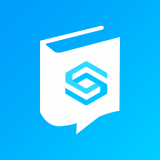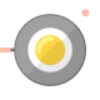360免费wifi如何在任务栏显示图标
2025-08-21 10:58:02来源:sxtmmc编辑:佚名
在使用360免费wifi的过程中,很多小伙伴可能会遇到找不到任务栏图标的困扰。别担心,今天就来给大家详细讲讲如何让360免费wifi显示在任务栏图标上。
首先,确保你已经正确安装了360免费wifi软件。如果还没有安装,那就赶紧去官网下载安装吧,这可是一切操作的基础哦。
安装完成后,打开360免费wifi。通常情况下,它会自动在任务栏生成图标。但有时候可能会出现图标不显示或者消失的情况。
要是图标没有显示,我们可以通过以下几种方法来解决。第一种方法,检查一下任务栏的设置。在任务栏空白处右键点击,选择“属性”。在弹出的属性窗口中,找到“任务栏按钮”选项,确保选择的不是“始终合并、隐藏标签”。如果是这个选项,可能会导致一些程序的图标被合并隐藏,将其改为其他合适的选项,比如“从不合并”,然后点击“确定”保存设置。
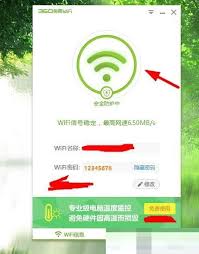
第二种方法,看看360免费wifi软件的设置。打开360免费wifi主界面,找到软件的设置选项。在设置中,查找关于任务栏图标的相关设置,看是否有勾选“显示任务栏图标”之类的选项。如果没有勾选,那就勾选上,然后保存设置,再看看任务栏上有没有出现图标。
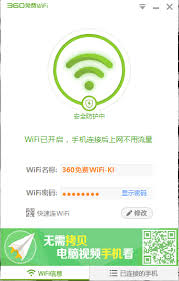
还有一种情况,图标可能被隐藏起来了。在任务栏上点击向上的小箭头,展开隐藏的图标区域。在这里面找找看有没有360免费wifi的图标。如果找到了,右键点击它,选择“将此程序锁定到任务栏”,这样以后图标就不会轻易消失啦。
如果经过上述方法尝试后,图标还是没有显示,那有可能是软件出现了异常。这时候可以考虑卸载360免费wifi软件,然后重新安装一遍。安装过程中注意按照提示进行操作,确保安装成功。
当360免费wifi的任务栏图标显示出来后,我们可以方便地对其进行各种操作。比如快速开启或关闭无线网络,查看连接状态,管理已连接的设备等等。

总之,让360免费wifi显示任务栏图标并不难,只要按照上述方法逐步排查和设置,就能轻松解决问题,让你在使用无线网络时更加便捷高效。快去试试吧,享受360免费wifi带来的畅快网络体验!